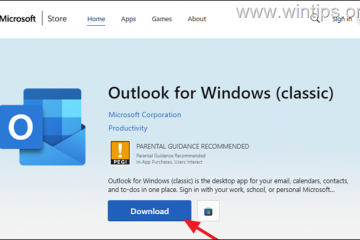O Google oferece muitos serviços, como Gmail, Calendário, Drive, etc. No entanto, às vezes, ao usar um de seus aplicativos, pode ocorrer um mau funcionamento inesperado. Um problema comum que muitos usuários do Android enfrentam é durante o processo de sincronização.
Por exemplo, você pode receber uma mensagem de erro como “A sincronização está com problemas no momento. Ele estará de volta em breve“em um de seus aplicativos. Geralmente, isso acontece devido a uma conexão instável com a Internet. Da mesma forma, os erros no dispositivo ou nos aplicativos também podem ser os culpados. Neste guia, compilamos um algumas técnicas simples para superar esses problemas.
Como corrigir a sincronização está enfrentando problemas no momento?
Como mencionado anteriormente, isso pode acontecer devido a problemas de rede. Portanto, você precisa verificar se sua conexão está estável. Mas isso também pode acontecer se o servidor do Google falhar. Durante esse período, você não tem outra escolha a não ser esperar e deixar que eles resolvam o problema.
Além disso, você também pode tentar vários outros métodos para se livrar dessa mensagem.
Reinicialize seu telefone
Embora a reinicialização pareça um método simples, ele se destaca em muitos casos para resolver pequenos bugs no aplicativo e no dispositivo. Ele limpará os dados temporários e atualizará a memória assim que o dispositivo for inicializado.
Pressione e segure o botão liga/desliga. Um menu de energia será exibido deite na tela.Toque em Reiniciar. Em seguida, toque novamente na reinicialização para confirmar.

Tente sincronizar manualmente
Às vezes, a sincronização automática pode não funcionar corretamente, levando a esta mensagem de erro. Portanto, pode ser necessário sincronizar os serviços do Google manualmente.
Abra as configurações do dispositivo. Role para baixo e toque em Contas e sincronização.
 Selecione Google.
Selecione Google.
 Agora, selecione sua conta do Gmail. Em seguida, selecione novamente todos esses serviços.
Agora, selecione sua conta do Gmail. Em seguida, selecione novamente todos esses serviços.

Alternar data e hora
O uso de data e hora incorretas também pode acionar esta mensagem de erro. É importante ter uma data e hora exatas, bem como um fuso horário, para que possa sincronizar corretamente com o servidor do Google. Ou, se você já tiver definido a data e a hora automáticas, você pode desativá-lo e ativá-lo para atualizar sua função.
Abra as configurações. Role para baixo e vá para Data e hora. Desative a hora definida automaticamente e altere a data e a hora aleatoriamente. Em seguida, desative Definir fuso horário automaticamente e altere o fuso horário.
 Agora, ative a hora e o fuso para definir automaticamente. (Ele será definido de acordo com sua região)
Agora, ative a hora e o fuso para definir automaticamente. (Ele será definido de acordo com sua região)
Faça login novamente em sua conta do Google
Há uma chance de que esse problema também possa surgir de sua conta do Google existente. Para isso, você pode remover sua conta. Fazê-lo vai forçar o descarte da conta do seu dispositivo. Depois disso, você precisa reiniciar o dispositivo e fazer login na sua conta do Google.
Para remover a conta:
Inicie as configurações. Role para baixo e toque em Contas e sincronização. Role para baixo e toque em Google e selecione sua conta do Gmail.
 Toque em Mais. Em seguida, clique em Remover conta.
Toque em Mais. Em seguida, clique em Remover conta.

Para adicionar a conta do Gmail:
Abra Configurações. Role para baixo e toque em Google.
 Toque no nome do seu perfil. Clique em >Adicionar conta ou Adicionar outra conta, e você pode ser solicitado a verificar se é você usando uma senha ou padrão. Em seguida, insira suas credenciais.
Toque no nome do seu perfil. Clique em >Adicionar conta ou Adicionar outra conta, e você pode ser solicitado a verificar se é você usando uma senha ou padrão. Em seguida, insira suas credenciais.

Limpe o cache e os dados
Outra maneira rápida e fácil de se livrar desse problema é limpando o cache e os dados. Desmarcá-lo resolverá os problemas técnicos no aplicativo.
O erro de sincronização pode ocorrer em diferentes plataformas do Google, como Gmail, Contatos, Agendas etc. Por exemplo, se você encontrar um problema ao usar o Gmail, limpe apenas os dados do aplicativo Gmail.
p> Iniciar Configurações. Vá para Aplicativos. Toque em Gerenciar aplicativos.Selecione o aplicativo do Google. Em seguida, toque em Limpar dados e clique em Limpar todos os dados.

Atualizar o Google Apps
Se você ainda estiver recebendo esta mensagem de erro, é provável que seja devido a bugs do aplicativo. Portanto, a atualização pode realmente ajudar a corrigi-lo. Além disso, como mencionado anteriormente, erros de sincronização podem ocorrer em qualquer aplicativo do Google. Portanto, você precisa atualizar esse aplicativo especificamente.
Abra a Play Store.Pesquise aplicativos do Google. Em seguida, toque em Atualizar.

Atualize seu telefone
Atualizar o telefone é tão importante quanto atualizar aplicativos. Ter a atualização mais recente garante que seu dispositivo tenha desempenho estável, melhor compatibilidade de aplicativos e, o mais importante, correções de bugs. Portanto, se a atualização mais recente estiver lá, você verá a opção e a atualizará.
Inicie as configurações do dispositivo. Vá para Sobre o telefone. Toque em Atualização do sistema >.Em seguida, toque em Baixar atualização para instalar uma nova atualização, se disponível.